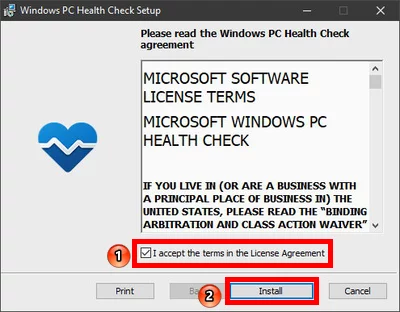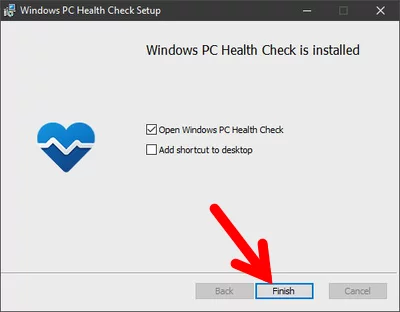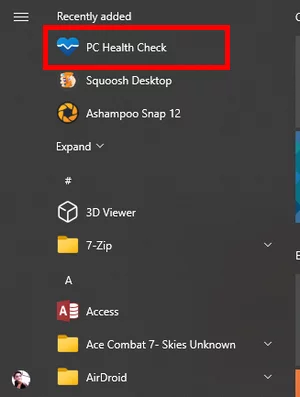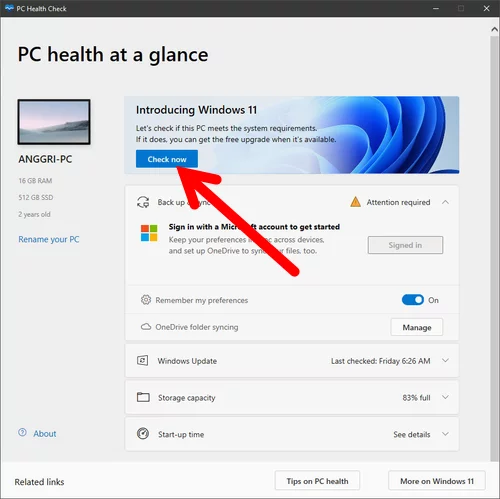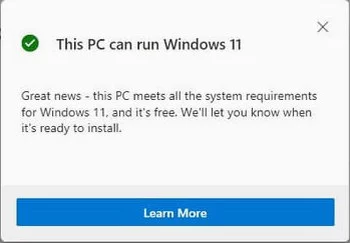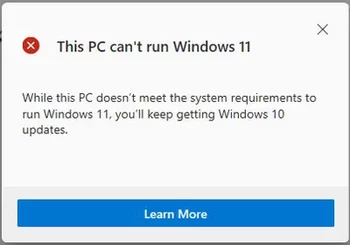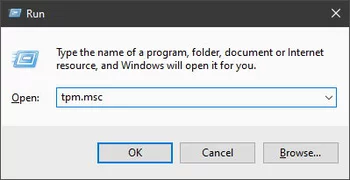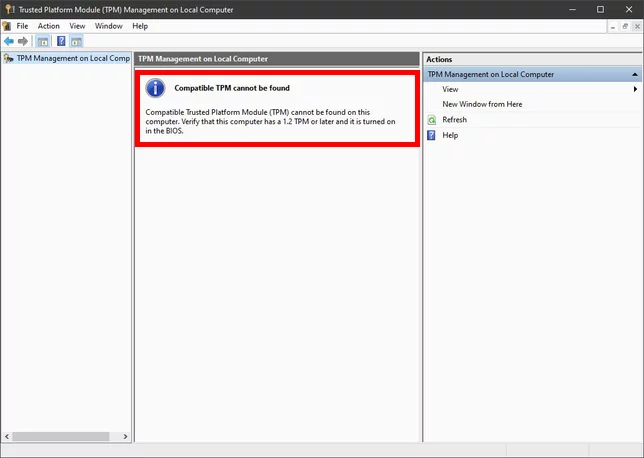Untuk dapat menginstal atau menjalankan Windows 11 di komputer, ada beberapa persyaratan minimum yang harus dipenuhi.
Anda dapat memeriksanya dalam artikel Persyaratan Sistem untuk Bisa Menjalankan Windows 11.
Jika Anda ingin cara yang lebih sederhana, Microsoft menyediakan tool gratis bernama PC Health Check untuk memeriksa apakah komputer Anda dapat menjalankan Windows 11.
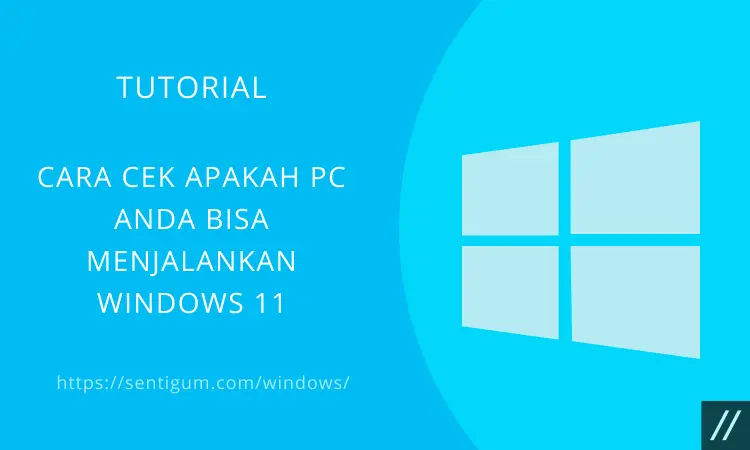
Langsung saja, berikut bagaimana cara menggunakan tool PC Health Check untuk memeriksa apakah komputer Anda bisa menjalankan Windows 11.
Cara Menginstal PC Health Check
- Download PC Health Check.
- Klik dua kali pada file hasil download untuk mulai menginstalnya di komputer.
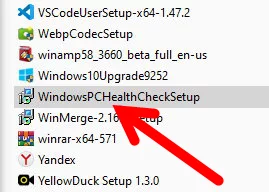
- Centang kotak I accept the terms in the License Agreement kemudian klik tombol Install. Tunggu hingga proses instalasi selesai.

- Centang kotak Open Windows PC Health Check untuk langsung membuka program kemudian klik tombol Finish.

Cara Menggunakan PC Health Check
- Jika pada proses instalasi Anda mencentang kotak Open Windows PC Health Check, program akan langsung dijalankan. Jika tidak, Anda dapat menjalankannya melalui menu Start.

- Pada halaman utama program, klik Check now di bawah Introducing Windows 11.

- Tunggu beberapa saat, PC Health Check akan memberi tahu apakah PC Anda memenuhi persyaratan sistem untuk menjalankan Windows 11.
- Jika hasilnya This PC can run Windows 11 maka artinya komputer Anda bisa menjalanakan Windows 11.

- Jika hasilnya This PC can’t run Windows 11 maka artinya komputer Anda tidak memenuhi persyaratan sistem untuk Windows 11. Dengan kata lain, komputer Anda tidak bisa menjalankan Windows 11.

Penyebab Komputer Tidak Bisa Menjalankan Windows 11
Jika Anda lihat di halaman Persyaratan Sistem untuk Windows 11, persyaratan utama agar bisa menjalankan Windows 11 adalah TPM 2.0.
Jika pemeriksaan menggunakan PC Health Check menampilkan hasil bahwa komputer Anda tidak dapat menjalankan Windows 11, periksa apakah komputer Anda memiliki TPM dan apakah sudah aktif.
Sebagian besar komputer menonaktifkan TPM secara default. Anda dapat memeriksanya dengan mengikuti langkah-langkah berikut.
- Tekan kombinasi tombol Win + R untuk membuka jendela Run.
- Ketikkan tpm.msc kemudian tekan Enter.

- Lihat pada jendela tengah, jika muncul pesan Compatible TPM cannot be found artinya TPM tidak aktif.

- Jika hasilnya seperti ini maka artinya TPM sudah aktif.

Selain TPM, Anda pun harus mengaktifkan Secure Boot. Sama seperti TPM, Secure Boot harus diaktifkan melalui BIOS.
Baca Juga:
- Cara Cek Kompatibilitas Windows 11 Menggunakan WhyNotWin11
- Cara Perbaiki “This PC Can’t Run Windows 11”
- 7 Cara Cek Apakah PC Windows Anda Memiliki Chip TPM
- Persyaratan Sistem untuk Bisa Menjalankan Windows 11
- Cara Mengaktifkan Secure Boot di BIOS
- Cara Aktifkan/Nonaktifkan Sandbox di Windows 10
- Cara Unpack dan Repack File APK di Windows